MySQL:Windows数据库密码修改与重置攻略
时间:2025-05-24 16:21:27 192浏览 收藏
在Windows系统中修改或重置MySQL数据库密码是数据库管理的重要技能。本文详细介绍了三种修改MySQL root用户密码的方法,适用于密码过于简单或忘记密码等情况。第一种方法使用SET PASSWORD命令,第二种方法利用mysqladmin工具,第三种方法通过直接编辑user表实现。无论是统一化密码管理还是应对紧急情况,这些方法都需要root权限,且操作系统为Windows。文章还特别提及了在忘记root密码时的应对措施,确保用户能够顺利进行数据库管理。
在今天练习远程访问数据库时,为了便于操作,我考虑将数据库密码统一化。未来,我们可能会经常需要更改MySQL密码,比如密码过于简单或忘记密码等情况。以下我将总结几种修改MySQL密码的方法,借鉴了他人的经验。
我将以实际操作中修改root密码为例,操作系统为Windows。需要注意的是,修改MySQL密码需要MySQL中的root权限,一般用户无法进行此操作,除非获得管理员的授权。
以下是三种简单的方法来修改密码:
第一种方法:使用SET PASSWORD命令
打开cmd并进入MySQL的bin目录;(例如我的路径是F:\MySQL\mysql-5.7.24-winx64\bin)
通过命令
mysql -u root -p以root用户身份登录MySQL,按回车后会提示输入密码,输入原密码并回车。修改MySQL的root用户密码,命令格式为:
mysql> set password for 用户名@localhost = password('新密码');例如(将root用户的密码更改为root):mysql> set password for root@localhost = password('root');退出mysql并重新登录,输入新密码root即可。
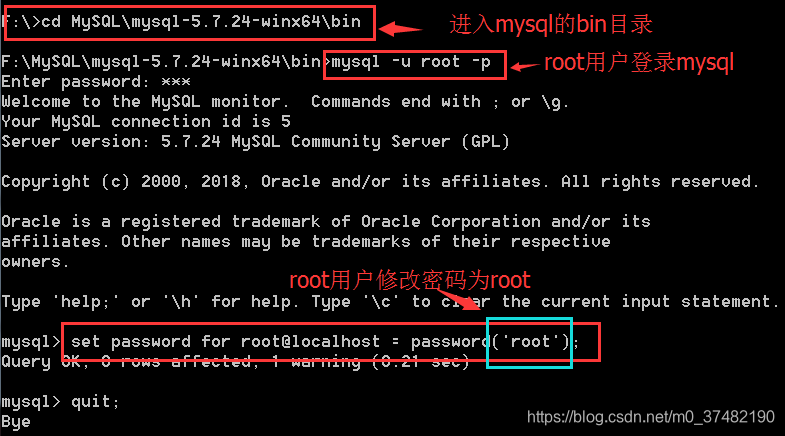
第二种方法:使用mysqladmin修改密码
打开cmd并进入MySQL的bin目录;(例如我的路径是F:\MySQL\mysql-5.7.24-winx64\bin)
修改MySQL的root用户密码,命令格式为:
mysqladmin -u用户名 -p旧密码 password 新密码例如(如果第一种方法中我将密码改为root,这里再改回123):mysqladmin -uroot -proot password 123(注意-uroot和-proot是整体,不要写成-u root -p root,我验证过,虽然可以加空格但会出现警告,所以不建议加空格)
重新登录,输入新密码123即可。
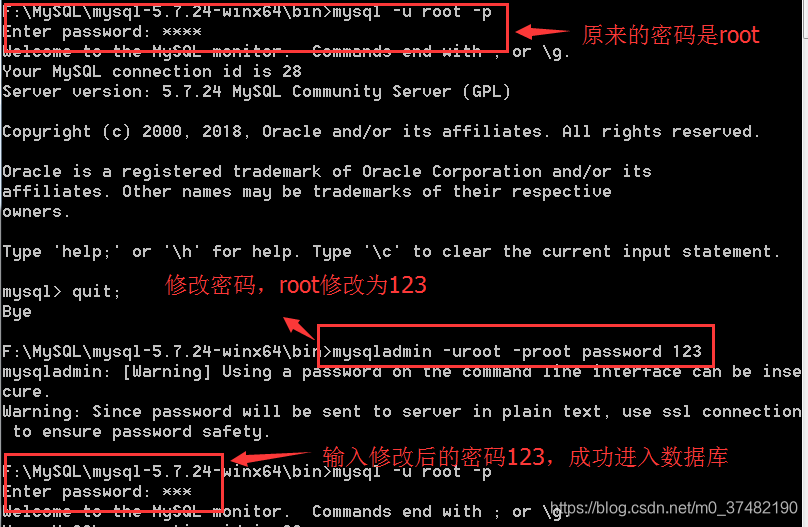
第三种方法:使用UPDATE直接编辑user表
首先声明,我尝试了半个小时也没成功,但网上很多人成功了,有兴趣可以尝试。步骤如下:
通过cmd登录MySQL并连接权限数据库:
use mysql;修改密码:
update user set password=password("123") where user="root";(别忘了最后的分号)刷新权限(必须步骤):
flush privileges;
忘记root密码的情况
关闭正在运行的MySQL服务。打开cmd并进入MySQL的bin目录;
输入
mysqld --skip-grant-tables并回车。(--skip-grant-tables表示启动MySQL服务时跳过权限表认证。)再开一个DOS窗口(因为刚才那个窗口已经不能动了),输入
mysql并回车,如果成功,将出现MySQL提示符>。连接权限数据库:use mysql;。修改密码:
update user set password=password("root") where user="root";(别忘了最后的分号)刷新权限(必须步骤):
flush privileges;。退出
quit;,重启mysql服务,使用用户名root和刚才设置的新密码root登录即可。
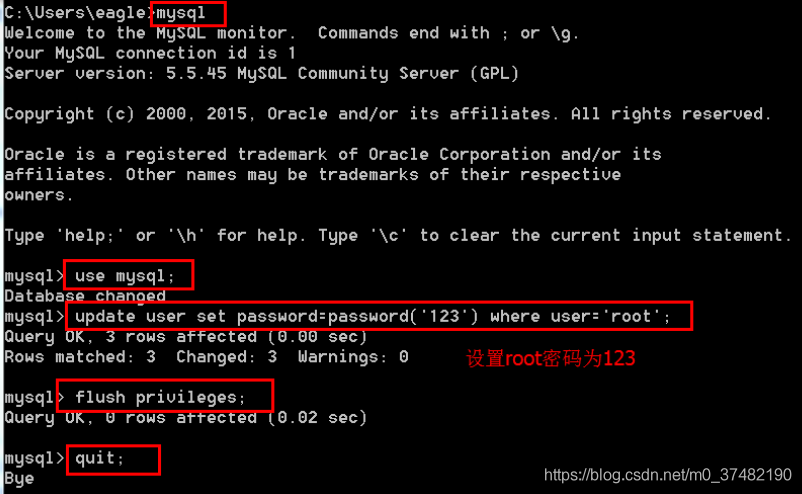
经过几个小时的研究,我发现输入命令其实很简单,只要记住一些语句,就可以在DOS窗口中随意操作我们的数据库。
本篇关于《MySQL:Windows数据库密码修改与重置攻略》的介绍就到此结束啦,但是学无止境,想要了解学习更多关于文章的相关知识,请关注golang学习网公众号!
-
501 收藏
-
501 收藏
-
501 收藏
-
501 收藏
-
501 收藏
-
162 收藏
-
463 收藏
-
258 收藏
-
468 收藏
-
198 收藏
-
172 收藏
-
144 收藏
-
417 收藏
-
492 收藏
-
142 收藏
-
441 收藏
-
184 收藏
-

- 前端进阶之JavaScript设计模式
- 设计模式是开发人员在软件开发过程中面临一般问题时的解决方案,代表了最佳的实践。本课程的主打内容包括JS常见设计模式以及具体应用场景,打造一站式知识长龙服务,适合有JS基础的同学学习。
- 立即学习 543次学习
-

- GO语言核心编程课程
- 本课程采用真实案例,全面具体可落地,从理论到实践,一步一步将GO核心编程技术、编程思想、底层实现融会贯通,使学习者贴近时代脉搏,做IT互联网时代的弄潮儿。
- 立即学习 516次学习
-

- 简单聊聊mysql8与网络通信
- 如有问题加微信:Le-studyg;在课程中,我们将首先介绍MySQL8的新特性,包括性能优化、安全增强、新数据类型等,帮助学生快速熟悉MySQL8的最新功能。接着,我们将深入解析MySQL的网络通信机制,包括协议、连接管理、数据传输等,让
- 立即学习 500次学习
-

- JavaScript正则表达式基础与实战
- 在任何一门编程语言中,正则表达式,都是一项重要的知识,它提供了高效的字符串匹配与捕获机制,可以极大的简化程序设计。
- 立即学习 487次学习
-

- 从零制作响应式网站—Grid布局
- 本系列教程将展示从零制作一个假想的网络科技公司官网,分为导航,轮播,关于我们,成功案例,服务流程,团队介绍,数据部分,公司动态,底部信息等内容区块。网站整体采用CSSGrid布局,支持响应式,有流畅过渡和展现动画。
- 立即学习 485次学习
